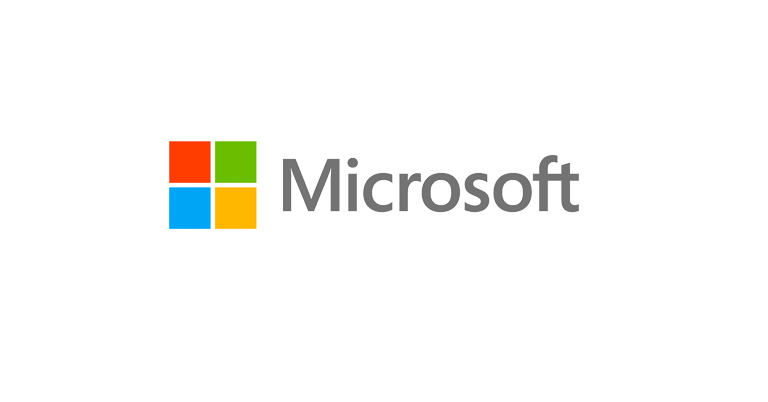ランサムウェアは、コンピュータを攻撃するだけでなく、あなたのフォルダやファイルへのアクセスを許可しないマルウェアの一種ですが、それはあなたにアクセシビリティを与えるために見返りに巨額のお金/身代金を求めます: したがって、ランサムウェアという名前.
身代金は大幅に増加し、2020年第3四半期の約31%が233,817ドルとなり、第2四半期の110,532ドルから増加しました。このような危険なマルウェアが存在する場合、Windowsはそれから保護を提供するために何かをしたことがありますか?
Windows には保護機能があり、2021 年に Windows を使用している大多数のコンシューマーにとって、このマルウェア攻撃に対する最初の行であり、唯一の防御線です。
Windowsの多くの消費者はこれを知っていますが、マイクロソフトはWindows Defenderの一部として組み込みのランサムウェア保護を提供しています。しかし、どのようにそれを有効にしますか?
マルウェアからの保護を有効にするための基本は、まったく複雑ではありません。あなたがしなければならないのは、通常、画面の左下隅にあるWindows 10 Cortana検索バーの「ランサムウェア保護」を入力することだけです。その後、「ランサムウェア保護」画面に移動し、マイクロソフトが綴るように「保護されたフォルダ」を選択するオプションが与えられます.保護するフォルダを選択するオプションがあります。
私たちのファイルとフォルダがオンラインとオフラインの両方で安全であったかを確認するために、このマルウェア保護サービスの信頼性を確認するためにいくつかのテストを実行しました。オンライン保護テストは、オフライン保護が10サンプルを逃したdice-erである間、単一のランサムウェア「サンプル」のみを通過させた結果でした。
オンラインテストの後、ランサムウェアのためにコンピュータを再起動することは不可能で非常に困難でした。一部のドキュメントは保護されたフォルダ機能によって保護されていたため、PCセキュリティチャンネルはWindowsランサムウェア保護機能の下にある管理されたフォルダアクセスを有効にすることをお勧めします。
同社のサイバーセキュリティの専門家は、コンピュータがマルウェアエージェントに攻撃された場合に備えて、ファイルとデータを保護する方法に関するいくつかのヒントを提供しました。最初のヒントは、Microsoft の OneDrive などの自動バックアップを使用して信頼性の高いクラウド ベースのファイル ホスティング サービスを使用するため、定期的にファイルをバックアップすることです。これとは別に、もう一つの良い防御は、外部デバイスがコンピュータとインターネットに接続されていないエアグリップ戦略です。ファイルをバックアップしてから、ストレージデバイスを切断します。